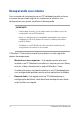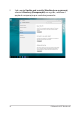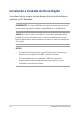User’s Manual
Table Of Contents
- Sobre este manual
- Capítulo 1: Configuração de Hardware
- Capítulo 2: Utilizando o seu PC Notebook
- Capítulo 3: Trabalhando com o Windows® 10
- Capítulo 4: Auto Teste de Ligamento (POST)
- Capítulo 5: Atualizando seu PC Notebook
- Dicas e FAQs
- Anexos
- Informação do Drive de DVD-ROM
- Informações do Drive de Blu-ray ROM
- Conformidade do modem interno
- Visão Geral
- Declaração de compatibilidade da rede
- Equipamento sem voz
- Declaração da Federal Communications Commission
- Declaração da FCC de cuidados relativos à exposição à freqüência de rádio (FR)
- Aviso de Marca CE
- Canal de operação sem fio para diferentes domínios
- Bandas de frequência sem fio restritas na França
- Avisos de segurança de UL
- Requisito de segurança de energia
- Avisos do sintonizador de TV
- REACH Notice
- Advertência para Produtos da Corporação Macrovision
- Prevenção contra Perda de Audição
- Precauções escandinavas relativas ao lítio (para baterias de íon-lítio)
- Informação de Segurança do Drive Ótico
- Aprovação CTR 21 (para Notebook PC com Modem incorporado)
- Produto em conformidade com ENERGY STAR
- Regulamento de Conformidade e Declaração Ambiental Global
- Reciclagem ASUS /Serviços de Coleta
- Declaração de Conformidade UE Simplificada
- Informação do Drive de DVD-ROM
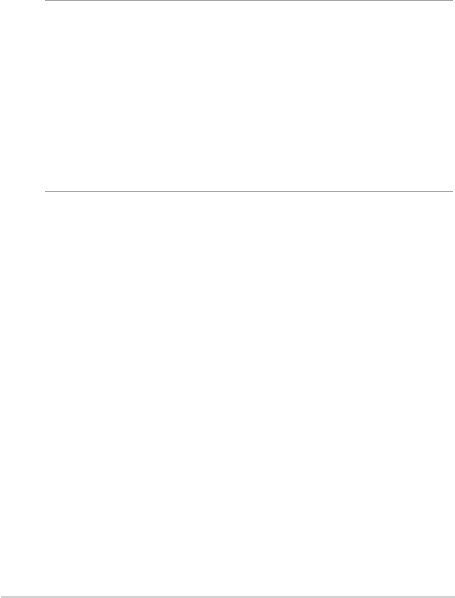
72
E-Manual do PC Notebook
Recuperando seu sistema
Usar as opções de recuperação no seu PC Notebook permite restaurar
o sistema ao seu estado original ou simplesmente atualizar suas
congurações para ajudar a melhorar o desempenho.
IMPORTANTE!
• Faça backup de todos os seus dados antes de realizar a opção de
recuperação em seu PC Notebook.
• Anoteasconguraçõespersonalizadasimportantes,taiscomoas
congurações de rede, nomes de usuário e senhas para evitar a
perda de dados.
• Certique se seu PC Notebook está conectado a uma fonte de
energia antes de reiniciar o seu sistema.
O Windows®10 permite que você faça qualquer uma das seguintes
opções de recuperação:
• Mantenhaosmeusarquivos- Esta opção permite que você
atualize o seu PC Notebook sem afetar os arquivos pessoais (fotos,
músicas, vídeos, documentos) e apps da Windows® store.
Usando esta opção, você pode restaurar o seu PC Notebook para
suas congurações padrão e excluir outros aplicativos instalados.
• Removertudo- Esta opção reinicia o PC Notebook para as
congurações de fábrica. Você deve fazer backup de seus dados
antes de fazer essa opção.